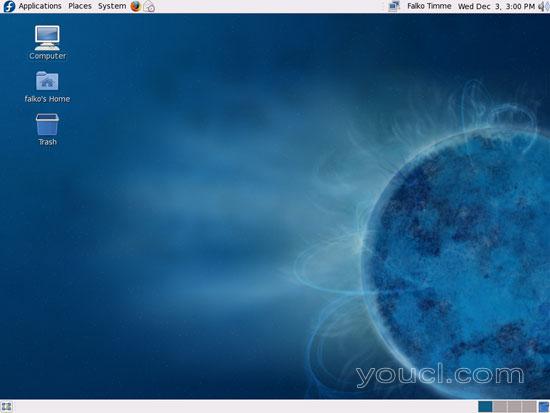完美桌面 - Fedora 10(GNOME)
版本1.0
作者:Falko Timme
本教程将介绍如何设置Fedora 10桌面(GNOME),它是Windows桌面的完全替代品,即拥有人们在Windows桌面上执行的所有软件。 优点是明确的:您可以获得一个没有DRM限制的安全系统,即使在旧硬件上也是如此,最好的是:所有的软件都是免费的。
我想先说说这不是建立这样一个系统的唯一途径。 实现这一目标有很多方法,但这是我所采取的方式。 我不会保证这将为您工作!
1初步说明
要完全替换Windows桌面,我希望Fedora 10桌面安装以下软件:
图形:
- GIMP - Adobe Photoshop的免费软件替换
- F-Spot - GNOME桌面的全功能个人照片管理应用程序
- Google Picasa - 组织和编辑数码照片的应用程序
互联网:
- Firefox
- 歌剧
- Flash Player 9
- FileZilla - 多线程FTP客户端
- 雷鸟- 电子邮件和新闻客户端
- Evolution - 结合电子邮件,日历,地址簿和任务列表管理功能
- aMule - P2P文件共享应用
- Azureus / Vuze - Java Bittorrent客户端
- 传输BitTorrent客户端
- Pidgin - 多平台即时通讯客户端(以前称为Gaim)
- Skype
- 谷歌地球
- Xchat IRC - IRC客户端
办公室:
- OpenOffice Writer - 替换Microsoft Word
- OpenOffice Calc - 替换Microsoft Excel
- Adobe Reader
- GnuCash - 双入门书籍个人理财系统,类似于Quicken
- Scribus - 开源桌面出版(DTP)应用程序
声音和视频:
- Amarok - 音频播放器
- Audacity - 免费,开源,跨平台的数字音频编辑器
- Banshee - 音频播放器,可以对各种格式进行编码/解码,并与Apple iPods同步音乐
- MPlayer - 媒体播放器(视频/音频)支持WMA
- Rhythmbox音乐播放器- 音频播放器,类似于苹果的iTunes,支持iPod
- gtkPod - 类似于苹果iTunes的软件,支持iPod,iPod nano,iPod shuffle,iPod照片和iPod mini
- XMMS - 音频播放器类似于Winamp
- dvd :: rip - 全功能DVD复制程序
- 基诺免费的数字视频编辑器
- 声音榨汁机CD提取器- CD翻录工具,支持各种音频编解码器
- VLC媒体播放器- 媒体播放器(视频/音频)
- 真正的球员
- 图腾- 媒体播放器(视频/音频)
- Xine - 媒体播放器,支持各种格式; 可以播放DVD
- Brasero - CD / DVD刻录程序
- K3B - CD / DVD刻录程序
- 多媒体编解码器
编程:
- Kompozer - 所见即所得的HTML编辑器,类似于Macromedia Dreamweaver,但不是功能丰富(还)
- Bluefish - 文本编辑器,适用于许多编程和标记语言
- Quanta Plus - Web开发环境,包括WYSIWYG编辑器
其他:
- VMware Server - 允许您将旧的Windows桌面作为Linux桌面下的虚拟机运行,因此您不必完全放弃Windows
- TrueType字体
- Java
- 读/写支持NTFS分区
您可能会注意到,我在这里安装了很多类似的应用程序(例如两个浏览器和两个电子邮件客户端,多个音频播放器等) - 这只是一个选择。 当然,您可以自由安装您真正需要的应用程序,只需省略其他应用程序。
我会在rhis文章中使用GNOME桌面。
我将在本教程中使用用户名falko ,我将下载所有必需的文件到falko的下载,相当于/ home / falko / Download目录 。 如果您使用其他用户名(你最有可能做的是--)),请用自己的用户名替换falko 。 所以当我使用一个命令
cd /home/falko/Download
你必须取代falko 。
2安装基本系统
从http://fedoraproject.org/en/get-fedora下载Fedora 10 Live GNOME iso映像(例如http://download.fedoraproject.org/pub/fedora/linux/releases/10/Live/i686/F10- i686-Live.iso ),将其刻录到CD上,然后从中启动计算机。 它将启动到一个现成的Fedora 10桌面,您可以使用它来测试Fedora 10如何在您的系统上运行。 在登录提示符下,选择自动登录 :
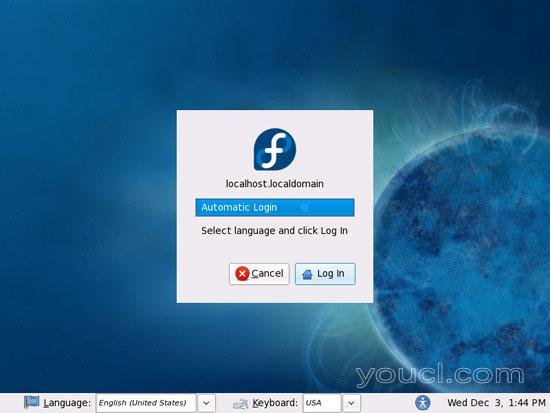
这就是现场桌面的外观。 如果你喜欢,你现在可以玩它。 如果您确定要在您的硬盘上安装Fedora 10,请单击安装到硬盘驱动器 :
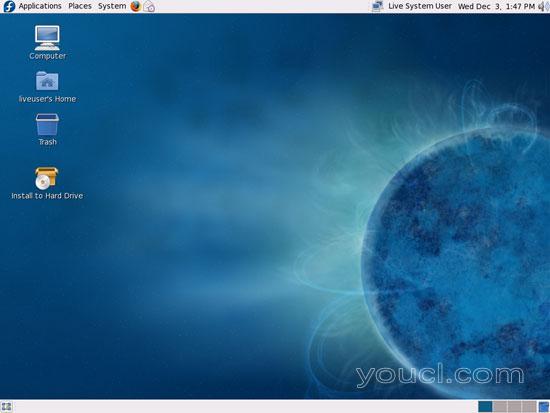
Fedora安装程序启动。 点击下一步 :
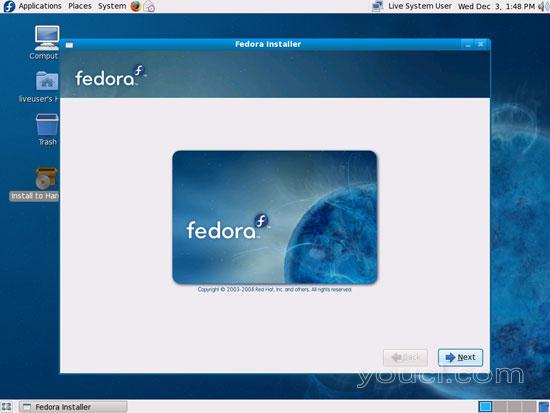
选择您的键盘布局:
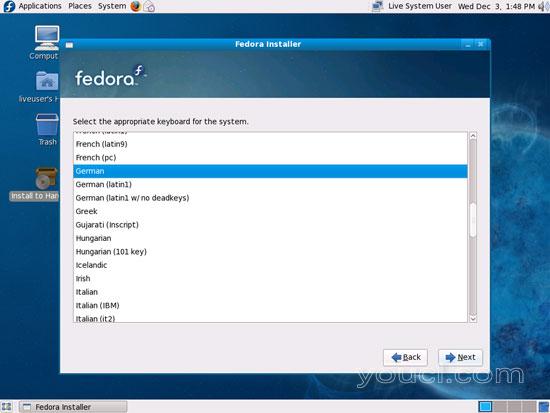
您可以保留主机名,然后单击下一步 :
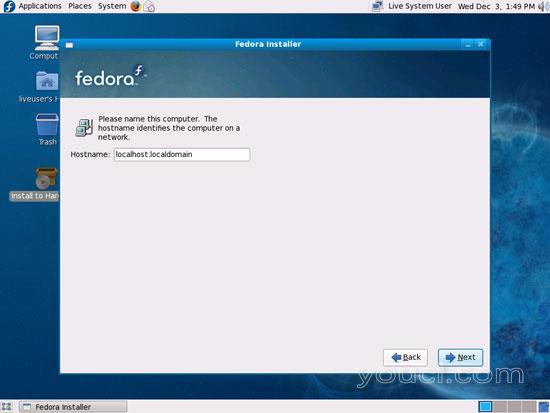
选择你的时区:
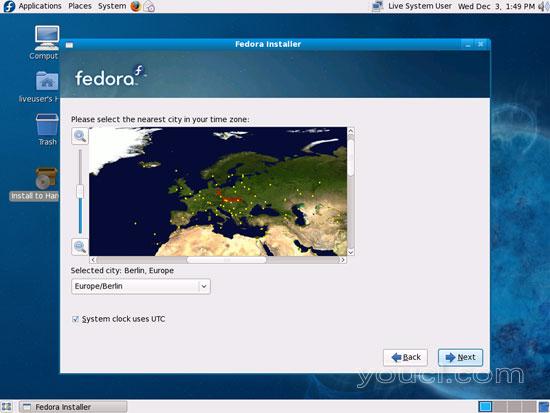
输入root密码(两次验证):
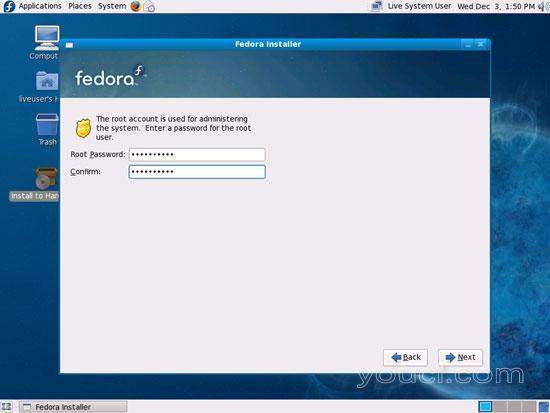
选择是,当您要初始化此驱动器,删除所有数据? :
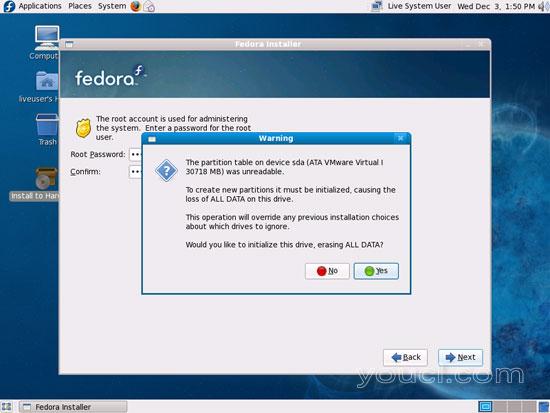
默认分区是好的,所以你可以点击下一步 :
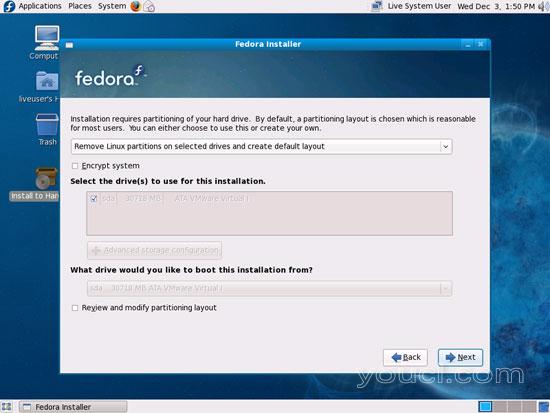
通过单击写入磁盘更改来确认:
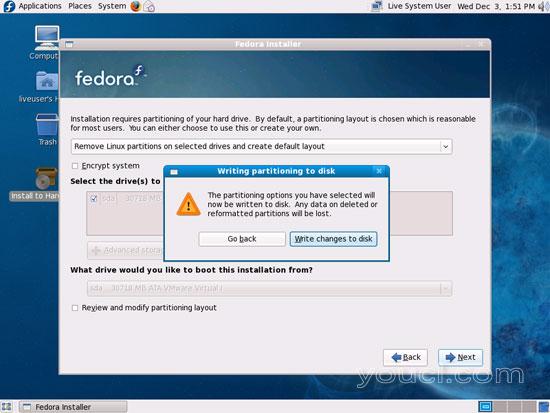
安装开始。 这可能需要几分钟:
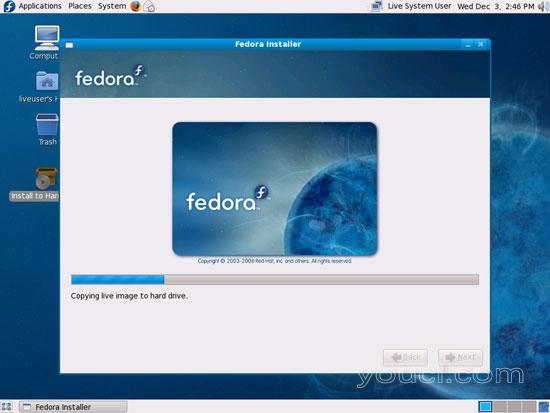
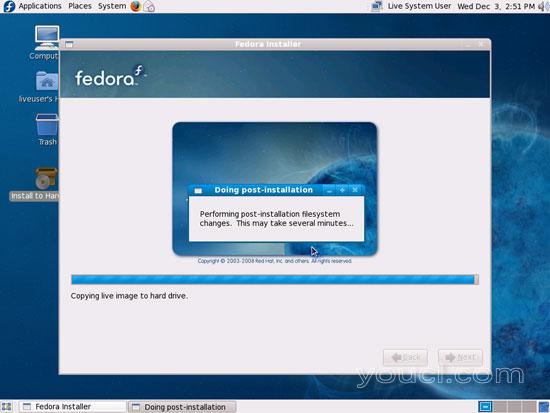
安装完成。 点击关闭 ...
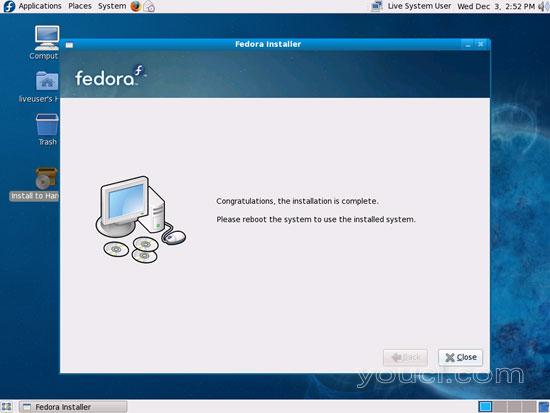
...并重新启动系统 - 转到系统>关机...
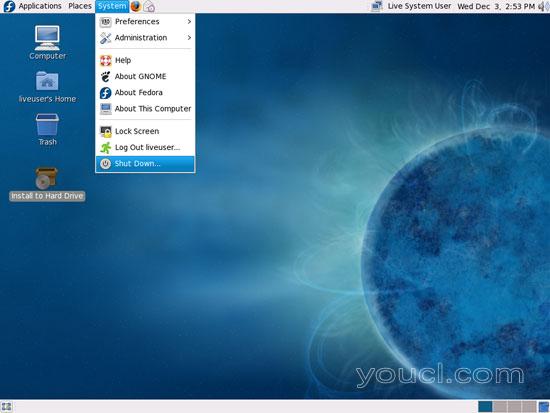
...并选择重新启动 。 在系统再次启动之前,不要忘记从CD驱动器中删除Live CD!
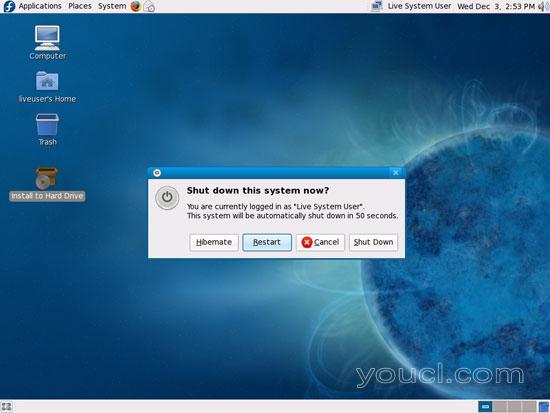
如果系统第一次引导,则会启动第一个引导向导。 点击转发 ...
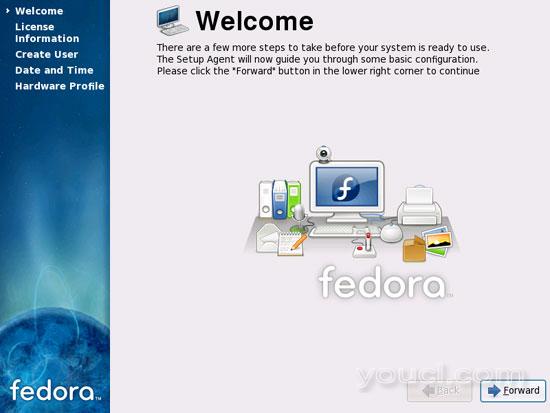
...并接受许可证。
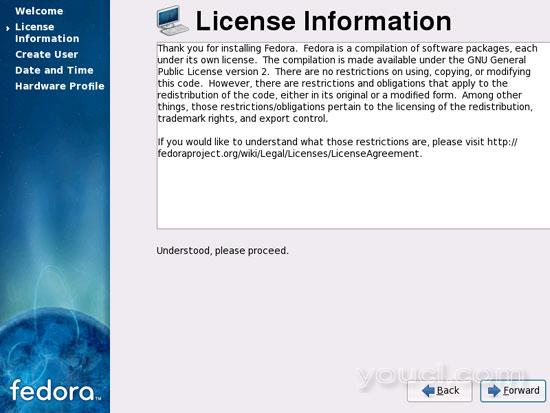
然后在系统中添加一个常规用户帐户(我在这里创建用户falko ):
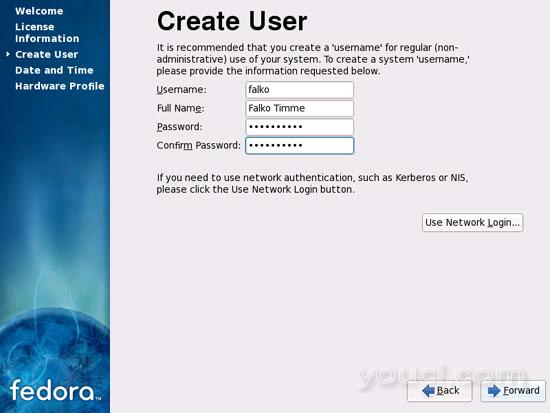
设置日期和时间,然后单击网络时间协议选项卡。 使用网络时间协议(NTP),您的计算机可以通过互联网从时间服务器获取当前时间,因此您不必每隔几周调整系统时钟。 选择启用网络时间协议 ,然后单击转发 :
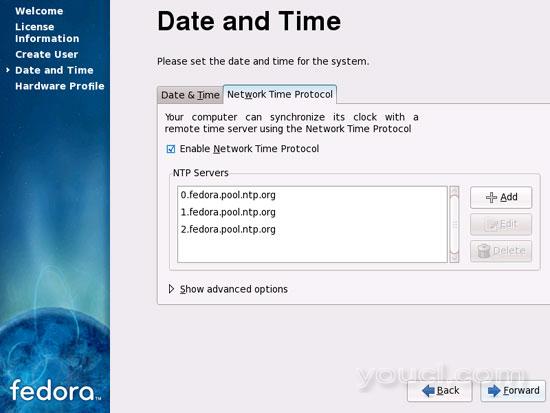
在下一个屏幕上,您可以将有关硬件的详细信息发送到Fedora项目,以帮助他们开发软件。 是否要提交这些细节由...决定:
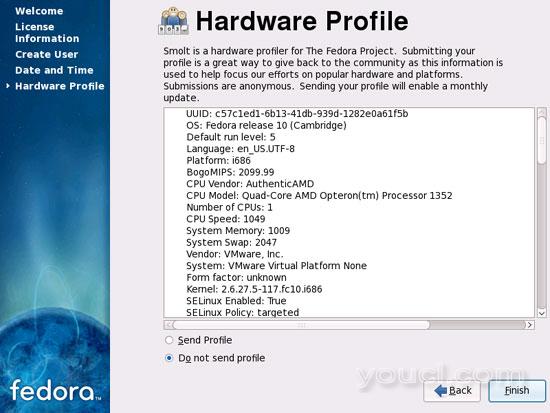
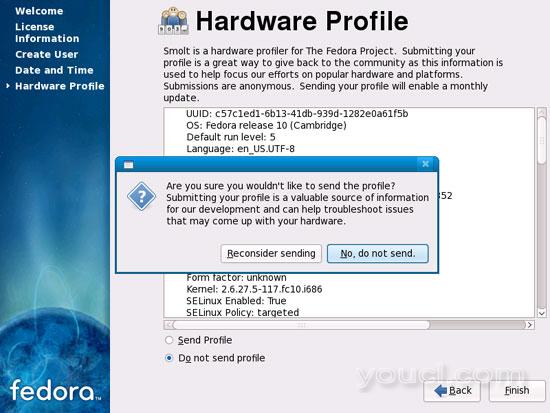
现在我们完成了第一个启动向导,我们可以使用我们刚刚创建的用户登录到我们的新桌面:
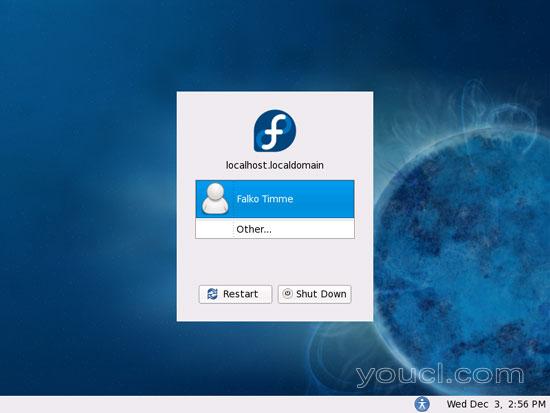
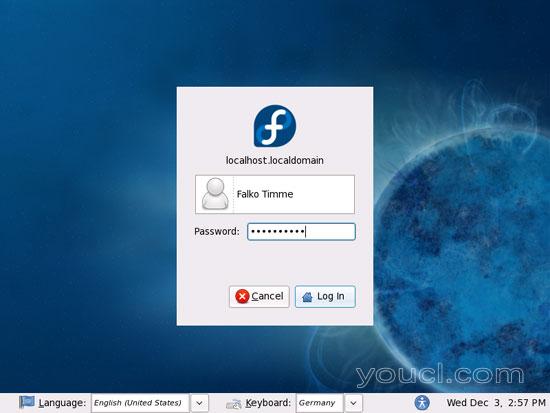
这就是您的新Fedora 10桌面的外观: